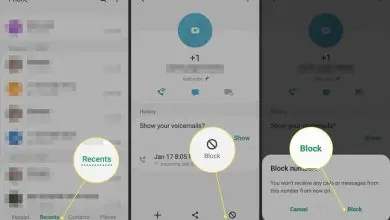Il mio Samsung Galaxy non si accende e non si riavvia o rimane sul logo – Soluzione semplice
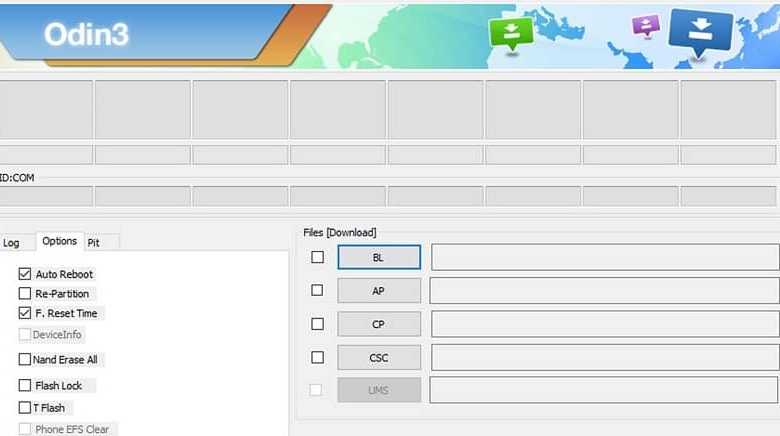
Oggi considereremo un inconveniente, che ci si è presentato ultimamente nei modelli Samsung. Si riavvia o si blocca sul logo, dispositivi come Galaxy M10, M20, M30. Grazie alla sua frequenza, molti esperti del settore hanno trovato la soluzione. Oggi ve lo presenteremo, come sempre, in un linguaggio chiaro e semplice.
Cosa devo fare se il mio dispositivo si blocca?
La prima cosa è non allarmarsi, molte volte i riattacchi sono una questione temporanea e isolata. Ciò significa che esiste la possibilità che non appaiano più. Pertanto, la prima cosa nel caso in cui il telefono si blocchi è riavviarlo o forzarne lo spegnimento. Se l’avvio funziona normalmente, non dovresti preoccuparti troppo.
In ogni caso, analizza le possibili cause per cui questo sta accadendo. La prima cosa è vedere se un’app che hai installato di recente sta causando il problema. Se è così, non fa male disinstallarlo. A sua volta, tieni presente che ci sono molte ragioni per cui ciò può accadere, circostanze di cui parleremo un po’ più avanti.
Motivi per cui un telefono cellulare è bloccato nel logo all’avvio
- Quando il cellulare aggiorna il sistema, si riavvia automaticamente e rimane sul logo del marchio. E di solito ci vuole una quantità significativa di tempo per installare nuovamente le applicazioni e aggiornare i file. Quindi ti consigliamo di avere pazienza e aspettare almeno 3 ore.
- Un altro motivo ricorrente è che l’ aggiornamento del sistema è andato storto.
- È possibile che il malware sia stato scaricato al di fuori del Play Store. Quindi suggeriamo di essere vigili fin dall’inizio, per rilevare le applicazioni dannose in tempo.
- Un altro molto comune è che l’applicazione presenta errori durante l’esecuzione.
- Uno dei motivi per cui molti utenti si sono presi dei rischi è la personalizzazione del software. Utilizzando metodi come il flashing di una nuova ROM o il rooting del tuo dispositivo Samsung Galaxy.
- La memoria non funziona correttamente.

Tenendo presenti tutti questi fattori attenuanti, possiamo valutare e determinare il modo corretto per risolvere efficacemente il problema. Successivamente, consigliamo una prima soluzione che sia stata efficace e di grande sollievo per molti utenti.
La prima cosa che dovresti fare per risolvere il problema del tuo cellulare Samsung
- In questi casi, l’ utilizzo dell’Hard Reset su apparecchiature Samsung ha dato buoni risultati. Premi contemporaneamente il pulsante «volume su», il pulsante «Home» (nei telefoni cellulari Samsung, è il tasto che si trova in basso al centro) e il pulsante «Accensione».
- Entrerai quindi nella schermata di Hard Reset. Per navigare in questo sistema utilizzeremo solo i pulsanti «Volume» e «On», selezionare e attivare l’opzione «wipe data Factory reset».
- Il cellulare inizierà a ripristinarsi e aspettiamo che entri nel sistema Android. Nella maggior parte dei casi il problema è risolto. Altrimenti, qui spieghiamo l’altro modo per risolverlo.
Risolvi il problema eseguendo il software ufficiale Samsung
- Questo metodo verrà eseguito con l’aiuto del tuo computer o laptop. Scaricherai 2 programmi. Il software che contiene i driver che permetteranno al PC di riconoscere il tuo cellulare tramite USB. E scarica il «Firmware» ufficiale dell’azienda Samsung, in base al modello della tua attrezzatura.
- Colleghiamo il tuo cellulare al computer. Si consiglia di utilizzare il cavo originale Samsung, per evitare inconvenienti futuri.
- Proviamo a spegnere il cellulare utilizzando i seguenti pulsanti: «Power» e «Volume -«, lo teniamo premuto fino allo spegnimento del dispositivo. Quando si spegne, rilasciamo immediatamente il pulsante «Power» e premiamo il tasto «Volume +».
- Entrerai in una schermata che dirà «Avviso». E premiamo di nuovo il «Volume +». Presenterà lo stato di “Download in corso”.
- Andiamo al computer. Per prima cosa eseguiamo il programma dei driver Samsung, per il riconoscimento dell’USB mobile. Il computer si riavvia.
- Quindi con l’aiuto dello ZIP estraiamo i file «Firmware».
Esegui il software Samsung ufficiale (utile per la maggior parte dei modelli)
- Eseguiamo il software Samsung ufficiale, Odin3. Apparirà una piccola finestra e clicchiamo su accetta.
- Una volta aperto il programma, noteremo una barra o una striscia blu in corso, che indica che il software ha riconosciuto il dispositivo.
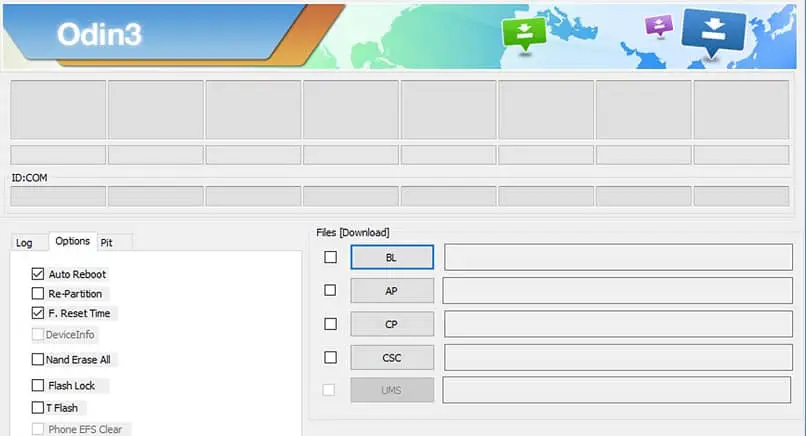
- Sul lato destro del programma vedrai 5 pulsanti. La tua missione sarà quella di scaricare il file corrispondente ai primi 4 pulsanti. L’ultimo pulsante che non toccheremo.
- Esempio. Noi premiamo il pulsante BL. Apparirà la finestra «Apri». Lì andiamo alla cartella in cui scarichiamo il «Firmware». E selezioniamo il file che inizia con BL. E facciamo clic su «Apri». Se il file è caricato nello spazio corrispondente al pulsante BL, ripetere l’operazione sui pulsanti seguenti.
- In questa fase assicurarsi che il cavo non sia scollegato. E premi il pulsante «Avvia».
- I file del software inizieranno automaticamente a caricarsi. Il processo può richiedere circa 5 minuti.
Scopri come farlo su Samsung Galaxy M10
I metodi di cui sopra funzionano su molti modelli dell’azienda, in ogni caso, analizziamo come recuperare il tuo cellulare Samsung Galaxy M10 se si blocca. Per fare ciò, utilizzeremo la modalità di ripristino, ma prima tieni presente che questa cancellerà tutti i dati archiviati nella memoria interna del dispositivo.
Comprendendo quanto sopra, possiamo procedere al ripristino del nostro Samsung Galaxy M10. Per iniziare, la prima cosa è spegnere il dispositivo.
Ora premi contemporaneamente il pulsante di aumento del volume e il pulsante di accensione. Attendi fino a quando non vengono visualizzate le opzioni di ripristino, devi selezionare ‘Wipe Data / Factory Reset’ e quindi fare clic su ‘Sì’, ricorda che ti muovi in questo menu utilizzando i tasti del volume. Per completare il processo, fai clic su Riavvia.
Ripara il tuo Samsung M20
Il Samsung Galaxy M20 ha praticamente lo stesso sistema dell’M10, quindi le opzioni di ripristino che abbiamo mostrato prima sono funzionali anche per questo modello. Per questo motivo applicate il tutorial mostrato per il modello M10, in quanto sarà perfettamente funzionante per il Samsung Galaxy M20.
Risolvilo sul tuo Galaxy M30
Anche in questo caso, il Samsung Galaxy M30, condivide il software dei modelli M10 e M20, quindi puoi accedere alla Recovery allo stesso modo. Certamente l’opzione per ripristinare le impostazioni di fabbrica risolve la maggior parte dei problemi.
D’ora in poi disconnettiamo il cellulare e aspettiamo che il software si carichi e si riavvii. L’attrezzatura sarà come nuova. Assolutamente come un dispositivo originale e avrai eliminato il problema del congelamento sul logo. Speriamo che queste informazioni ti siano state utili. Puoi lasciarci i tuoi commenti.